Konvertálja, szerkessze és tömörítse a videókat/audiókat 1000+ formátumban, kiváló minőségben.
Felkapott videó 4K-ra? [Windows, Mac, Android, iPhone és online]
4K TV-képernyője volt, de a videó kisebbnek és megnyúltnak tűnt a képernyőn. Ez csak azt jelenti, hogy a videóid nem 4K felbontásúak. Tehát a videót 4K-ra kell felskálázni a nagyobb képernyőhöz. Ellenkező esetben a tartalom kicsinek tűnik a 4K TV képernyőjén és más 4K kijelzőkön. A 4K-ra felskálázott videó természetesen jobban fog kinézni, mint az 1080P. Ha most szeretnél felskálázni, akkor a megfelelő bejegyzéshez érkeztél! Olvasson tovább, hogy megtanulja, hogyan lehet a videót 4K-ra felskálázni; ezt megteheti asztali számítógépén, mobilján és online – mindegyik megfelel a szükséges követelményeknek.
Útmutató lista
1. rész: A végső út a videók 4K-s felbontására AI segítségével 2. rész: 3 ingyenes eszköz a videók online 4K-s felbontásához 3. rész: Videók felskálázása 4K-ra Androidon/iPhone-on 4. rész: GYIK a videók 4K minőségre emeléséről kiváló minőségben1. rész: A végső út a videók 4K-s felbontására AI segítségével
Amikor a videók mesterséges intelligenciával történő 4K-s felbontásának legjobb módjairól beszélünk, 4Easysoft Total Video Converter felkészülten jött. Ez a program egy hihetetlen eszköz, amelyet az AI Technologies-szal használhat, mivel számos szerkesztési eszközkészletet biztosít az eszköztárában, például a Video Enhancert. Lehetővé teszi a videók négy lenyűgöző aspektusban történő javítását, beleértve az Upscale Resolutiont, amely kiváló videóminőséget tesz lehetővé. Ezenkívül segíthet a videóban megjelenő piszokszerű zajok és a remegő zajok tekintetében is. Próbálja ki most, kövesse az alábbi részletes útmutatót a mesterséges intelligencia segítségével 4K felbontású videóról.

Ami a videók felskálázását illeti, van egy Video Enhancer eszköze, amely kiváló minőséget tesz lehetővé, beleértve az 1080P-t és a 4K-t is.
Az AI Technologies segítségével eltávolíthatja a szennyeződéshez hasonló zajt, és stabilizálja a remegő videókat, így a videó tisztábban nézhető.
Lehetővé teszi a videobeállítások testreszabását a kívánt kimeneti minőség megőrzése érdekében.
Egy előnézeti funkcióval van felszerelve, amely lehetővé teszi a feljavított videón alkalmazott módosítások nyomon követését.
100% Biztonságos
100% Biztonságos
1. lépésAmikor elindítottad 4Easysoft Total Video Converter, kattints a Eszköztár a fenti menüből. Innen láthatja a program lenyűgöző eszköztárát; kattintson a Video Enhancer videókat 4K-ra feljavítani.
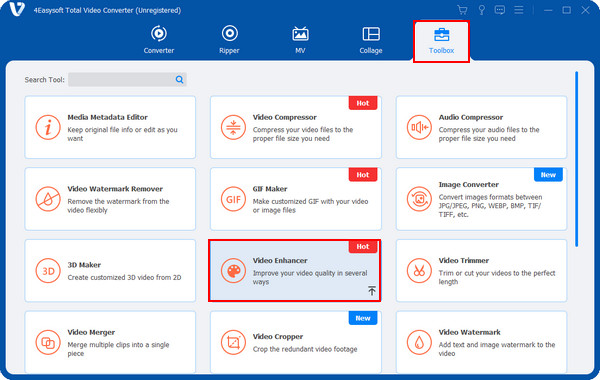
2. lépésAdja hozzá a feljavítani kívánt videót a gombra kattintva Hozzáadás gombot középen, majd kattintson Nyisd ki hogy importálja a programba. Ezután, ahogy fentebb említettük, négy lehetőség közül választhatja a videó javítását; közülük kattintson a Előkelő felbontás jelölőnégyzetet.
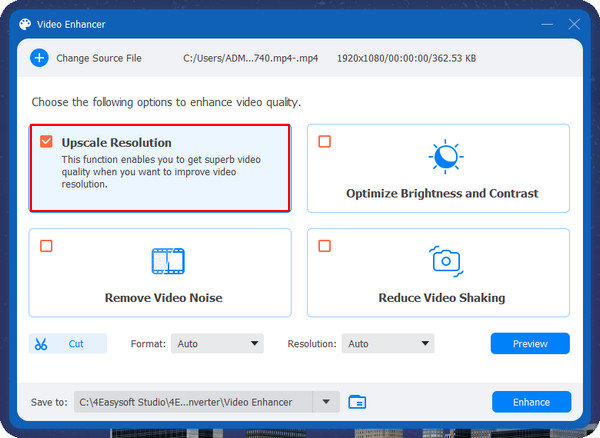
3. lépésEzután navigáljon a Felbontás menüt, és válassza ki a 3840x2160 videókat 4K felbontásra felskálázni. Beállíthat egy cél elérési utat is a fájl számára, és kattintson a gombra Előnézet gombot az ellenőrzéshez.
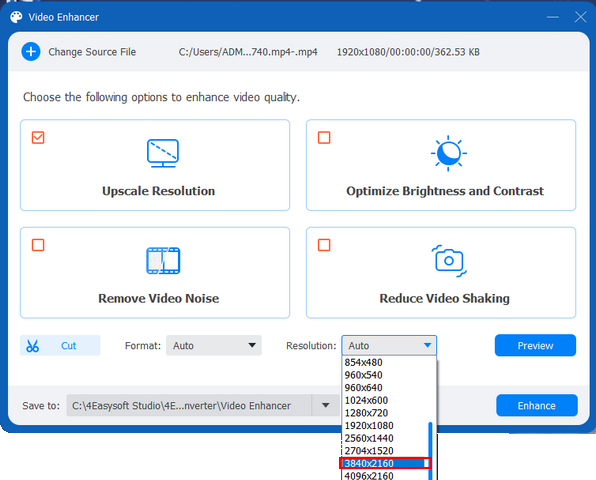
4. lépésHa mindent megtett, amire szüksége van, kattintson a gombra Növelje gombot a program jobb alsó sarkában.
2. rész: 3 ingyenes eszköz a videók online 4K-s felbontásához
Egy másik módszer a videó 4K felbontású online felskálázása. Ezt számos online eszközzel megteheti, és ma a legjobbak közül három kerül szóba. Ha készen áll, továbbtanulhatja a három ingyenes online eszközt, amellyel a videókat 4K-ra feljavíthatja.
1. Cutout.pro
Az első a listán a Cutout.pro, amely lehetővé teszi az alacsony minőségű videók felskálázását 4K-ra. Az időskori felvételek elkészítésében is segítségedre lehet a minőség javításával. Ezenkívül a Cutout.pro-t az AI támogatja, így eltávolíthatja a zajokat és a mozgási műtermékeket, és javíthatja a felbontást a feljavított videókhoz. Ha korlátlan hozzáférést szeretne, megvásárolhatja prémium verzióját, amelyet élvezni fog.
1. lépésKattints a Videó feltöltése gombot, miután a főoldalra került Cutout.pro. Válassza ki a videót, majd kattintson Nyisd ki.
2. lépésA videó feltöltése után automatikusan elindul a 4K-ra felskálázás. Kérjük, várja meg, amíg befejeződik.
3. lépésAmikor elkészült, megtekintheti az eredmény előnézetét, mielőtt letölti a számítógépére.
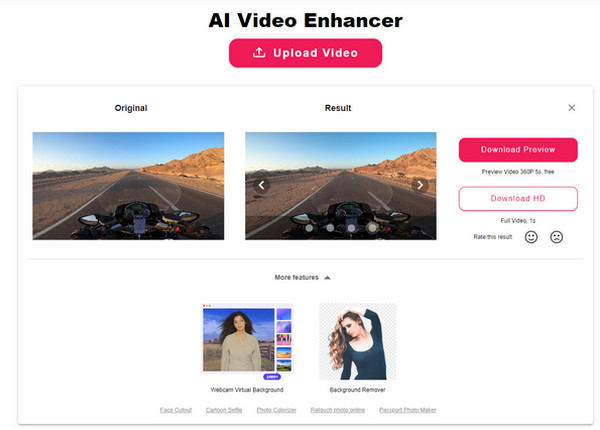
2. HD konvertálás
A HD Convert a legjobban működik az AI online felskálázójaként, mivel egyszerűen feltölt egy videót az oldalára, hogy elérje a kívánt minőséget. Megbizonyosodhat arról, hogy a videók 4K-ra felskálázásakor teljesen biztonságos, és nem kell aggódnia a számítógépébe kerülő hibák vagy vírusok miatt. A HD Convert a lehető legjobb minőséget nyújtja.
1. lépésMenj A HD Convert hivatalos weboldala. Ezután kattintson a Videó javítása o gomb középen.
2. lépésVálassza ki a videofájlt, majd kattintson a Megnyitás gombra az importáláshoz. Kattintson Következő a folytatáshoz, majd válassza ki a kívánt formátumot. Ezt követően kattintson a rádiógombra Ultra HD 4K.
3. lépésKattints a Következő gombot, amíg az öt lépést be nem fejezi. Megütheti a 1 fájl konvertálása gombot, hogy a videót 4K felbontásra állítsa.
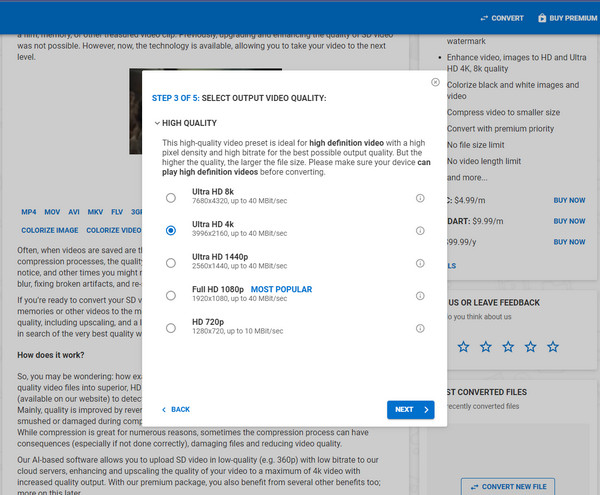
3. Neurális.szerelem
Végül a Neural.love, amely 4K-ig javítja és megnöveli a videofelbontást. Rengeteg olyan funkciót kínál, amelyek segítségével videóját a következő szintre emelheti. A program használatához nem kell semmit letöltenie, mivel ez egy teljes mértékben online szolgáltatás, amely az Ön online kép-, hang- és videójavító eszköze lehet.
1. lépésBan,-ben A Neural.love fő webhelye, látni fogja a Videó vagy képek feltöltése gomb; nyomja meg a fájl kiválasztásához, majd kattintson a gombra Nyisd ki.
2. lépésEzt követően feldolgozza a videót, hogy megnyíljon, és megvárja, amíg befejeződik.
3. lépésVégül kapcsolja be a kapcsoló gombot Felskálázás 4K-ra alább a videó 4K-s felbontásához. Ezután mentheti a feljavított videót a számítógépére.
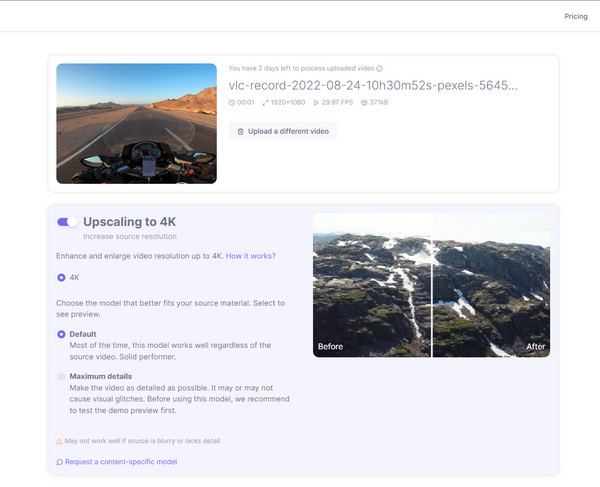
3. rész: Videók felskálázása 4K-ra Androidon/iPhone-on
Ha asztali számítógépén és online is tudja 4K felbontásra felskálázni a videót, ezt megteheti mobileszközein is. A videók felskálázása mobilalkalmazásokon nagyon hasznos, mivel értékes időt takaríthat meg, és gyorsan elmentheti a felskálázott videóit. Ha készen áll, jöjjön el, és ismerje meg azt az alkalmazást, amellyel telefonján a videót 4K-ra feljavíthatja.
PowerDirector minden olyan funkciót kínál, amelyet a minőségi felkérés érdekében használhat. Többsávos szerkesztést és beépített szűrőket kínál a beállításhoz és vonzó videók készítéséhez. Könnyen használhatja ezt, mivel felhasználóbarát felületet biztosít hatékony szerkesztőeszközökkel kezdőknek. Indul videók felskálázása a PowerDirector segítségével az alábbi útmutatót követve:
1. lépésNyissa meg a PowerDirector a telefonján, és érintse meg a lehetőséget Új Projekt. Ezután válasszon egy képarányt.
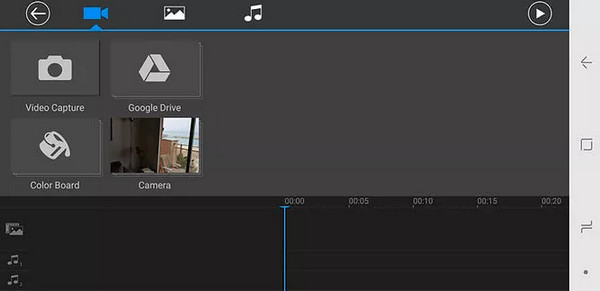
2. lépésTölts fel egy videót most. Több videót is feltölthet, vagy csak egyet. Ha többet töltött fel, vágja össze őket.
3. lépésMost már szerkesztheti videóit hang-, szöveg- vagy hangeffektusokkal. Ha végzett, a mentés előtt kiválaszthatja a kívánt felbontást. Kattintson a rádiógombra Ultra HD (4K).
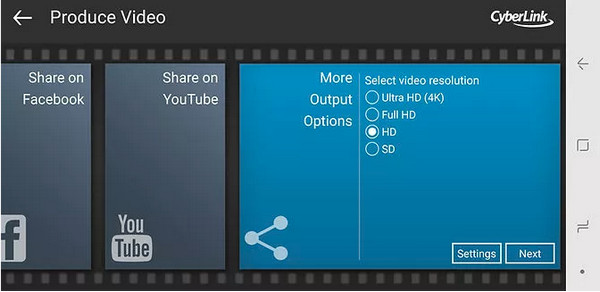
4. rész: GYIK a videók 4K minőségre emeléséről kiváló minőségben
-
Egy 480P-s videó felskálázható 4K-ra jó minőségben?
Igen, fel lehet skálázni 4K-ra. A videó azonban torznak vagy megnyúltnak tűnhet. Ügyeljen arra, hogy egy kiváló programot használjon a 480P 4K-ra skálázásához, kiváló minőségben.
-
Lehetséges SD-ről 4K-ra felskálázni?
A technológia mai fejlődésével SD-ről 4K-ra lehet felskálázni. Az AI technológiát alkalmazó program javasolt, ha a videót kiváló minőségben 4K-ra szeretné felskálázni.
-
Felskálázhatom a videót az iMovie segítségével 4K-ban?
Az iMovie nem rendelkezik 4K felbontású videó exportálási lehetőséggel. A legmagasabb az 1080P, ami szintén nagyon jó minőségű.
Következtetés
Erre a napra megtanultad, hogyan lehet a videót 4K-ra felskálázni. Remélhetőleg kiválaszthatja a kívánt módszert a felskálázáshoz – akár asztali számítógépeken, online és mobileszközökön is. 4Easysoft Total Video Converter erősen ajánlott kiváló minőségű kimenethez és gyors felskálázáshoz. Ez a szoftver könnyedén a következő szintre emelheti a videódat az AI technológiával rendelkező Video Enhancer eszközével. Más szerkesztési funkcióit is alkalmazhatja videóján, miközben megőrzi a kiváló minőségű kimenetet.
100% Biztonságos
100% Biztonságos



